La activación de compartición de proyecto conlleva la creación de un modelo maestro, denominado modelo central, a partir de un modelo existente.
El modelo central almacena la información actual de propiedad para todos los subproyectos y elementos del proyecto y actúa como punto de distribución de todos los cambios realizados en el modelo. Todos los usuarios deben tener su propia copia local del contenido del modelo central, editarlo localmente en ese espacio de trabajo y luego sincronizarlo con el modelo central para publicar en este último los cambios que hayan realizado, a fin de que el trabajo sea visible para otros usuarios.
Para activar la compartición y crear un modelo central:
- Abra el archivo de proyecto de Revit (RVT) que desee utilizar como modelo central.
- Haga clic en la ficha Colaborar
 grupo Subproyectos
grupo Subproyectos
 (Subproyectos).
(Subproyectos). Se abrirá el cuadro de diálogo Compartición de proyecto, que muestra los subproyectos por defecto creados por el usuario (Niveles y rejillas compartidos y Subproyecto1).
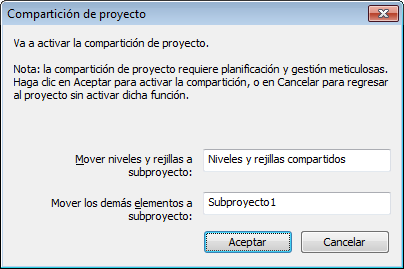
- Si lo desea, puede cambiar el nombre de los subproyectos.
- En el cuadro de diálogo Compartición de proyecto, haga clic en Aceptar.
Aparece el cuadro de diálogo Subproyectos.
- En el cuadro de diálogo Subproyectos, haga clic en Aceptar.
De momento, no es preciso crear ningún subproyecto. Para obtener más información, consulte Creación y administración de subproyectos.
- Haga clic en

 Guardar como
Guardar como
 (Proyecto).
(Proyecto). - En el cuadro de diálogo Guardar como, asigne un nombre y una ubicación de directorio para el modelo central.
Elija un nombre con una convención de nomenclatura propia de un modelo central (por ejemplo, Oficinas_ArchivoCentral.rvt).
Nota: Dado que versiones anteriores de Revit añadían un punto decimal y una cadena numérica a los nombres de archivos de copia de seguridad, debe evitar el uso de dicha convención al asignar nombres a archivos. De lo contrario no se creará correctamente un directorio de copia de seguridad. Por ejemplo, en lugar de asignar a su modelo central el nombre hotel.2010.rvt, podría denominarlo hotel_2010.rvt.Atención: Compruebe que el modelo central se guarda en una unidad de red a la que todos los usuarios tengan acceso. Si utiliza la compartición de proyectos basada en servidor, Revit Server debe instalarse en un equipo que aloje un modelo central; asimismo, la función Host debe activarse en el archivo RSN.ini de dicho equipo. Para obtener más información, consulte Cómo funciona Revit Server. - En el cuadro de diálogo Guardar como, haga clic en Opciones.
- En el cuadro de diálogo Opciones para guardar archivos, seleccione Convertir en modelo central después de guardar. Nota: Si es la primera ver que guarda el archivo después de activar la compartición, esta opción está seleccionada por defecto y no se puede modificar.
- Seleccione un subproyecto por defecto para copias locales. Consulte Opciones para guardar archivos. Para Subproyecto que abrir por defecto, seleccione una de las opciones siguientes.
Subproyecto por defecto Descripción Todos Abre todos los subproyectos en el modelo central. Téngase en cuenta que esa acción reducirá considerablemente el rendimiento en los proyectos más grandes. Editable Abre todos los subproyectos editables. Según la cantidad de subproyectos editables que haya en el modelo central, esta opción puede reducir considerablemente el rendimiento en los proyectos más grandes. Últimos visualizados Abre subproyectos en función del estado de la sesión anterior de Revit. Se abren solo los subproyectos abiertos en la última sesión. Si es la primera vez que abre el archivo, se abren todos los subproyectos Especificar Abre subproyectos previamente especificados. Si hace clic en Abrir, se abre el cuadro de diálogo Abrir subproyectos.
El estado inicial se basa en el momento en que se abrió el archivo por última vez. Especifique distintos subproyectos o haga clic en Aceptar para utilizar el subproyecto por defecto.
Pulse Ctrl+A para seleccionar todos los subproyectos del cuadro de diálogo.
- Haga clic en Aceptar.
- En el cuadro de diálogo Guardar como, haga clic en Guardar.
El archivo es el modelo central del proyecto. Revit crea el archivo en el directorio especificado, y también crea una carpeta de copia de seguridad para el archivo. Por ejemplo, si el modelo central se llama Oficinas_ArchivoCentral, el directorio mostrará el archivo de proyecto de Revit y la carpeta de copia de seguridad (Oficinas_ArchivoCentral_backup).
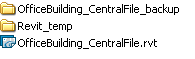
La carpeta _backup contiene la información de copia de seguridad y de permiso de edición del modelo central. Para obtener más información sobre los archivos de copia de seguridad y carpetas, consulte Acerca de la recuperación de una versión anterior de un proyecto compartido.
La carpeta Revit_temp contiene archivos que proporcionan a Worksharing Monitor información del progreso de diversas operaciones (por ejemplo, Sincronizar con archivo central). Para obtener más información, consulte Acerca de Worksharing Monitor.
Ahora que se ha activado la compartición de proyecto, puede utilizar los modos de visualización de compartición de proyecto.
Temas relacionados